win11 任务栏卡死怎么办 win11任务栏卡死修复方法
win11系统因为在各方面还不是很成熟稳定,所以在使用的过程中,也会经常遇到一些问题,比如近日有win11系统用户反映说遇到了任务栏卡死的情况,导致无法正常使用,该怎么办呢,不用紧张,跟着小编来学习一下win11任务栏卡死修复方法吧。

第一种方法:
(官方给的临时方案)
1、Ctrl+Alt+Del打开任务管理器,选择“更多细节”。
2、点击“文件”选择“运行新任务”,在“打开”的栏中输入“cmd”。
3、复制粘贴“reg delete HKCU\SOFTWARE\Microsoft\Windows\CurrentVersion\IrisService /f && shutdown -r -t 0”点击回车,电脑重新启动后恢复正常。原理就是卸载最近更新的一个补丁。
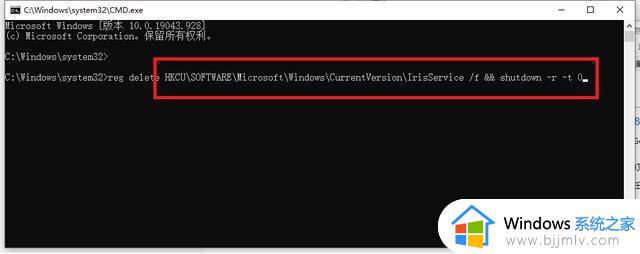 第二种方法:
第二种方法:
1、 ctrl+alt+del---打开任务管理器;
2、点击文件---新建任务--输入control.exe,回车---打开控制面板;
3、 将日期改到9月4日或以后的日期再重启问题就可以了。
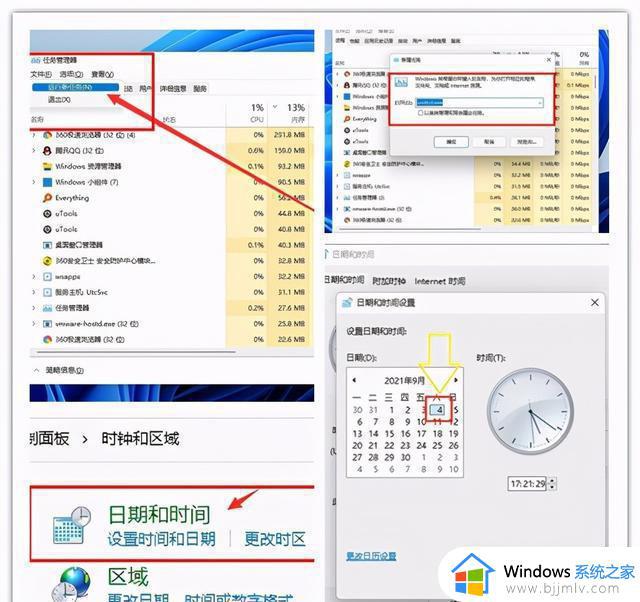 第三种方法:
第三种方法:
1、打开任务管理器,菜单栏文件-运行新任务,输入control.exe,打开控制面板。
2、系统和安全--安全和维护--恢复--开始系统还原,选择一个正常的进行恢复即可。
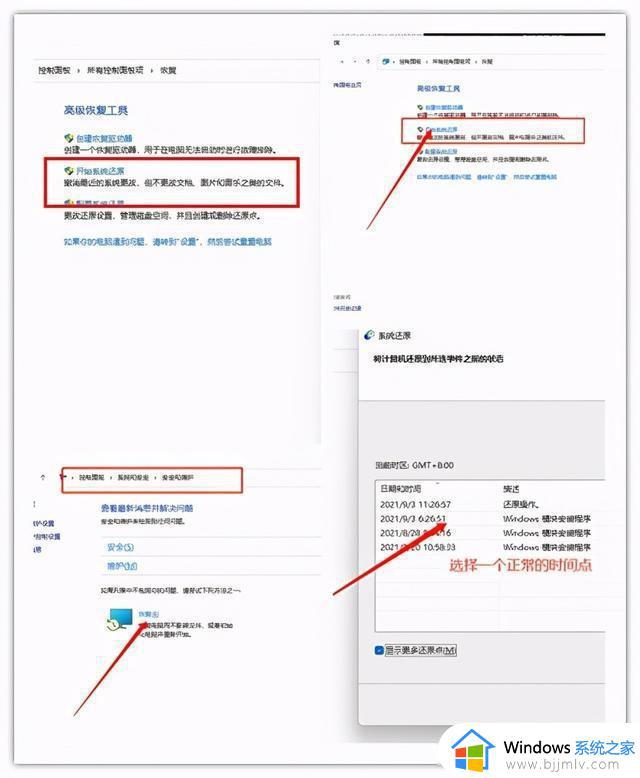 第四种方法:
第四种方法:
打开任务管理器,运行新任务,输入Control 打开控制面板,找到日期和时间设置,在里面更改授时服务器地址为ntp.ntsc.ac.cn,重启电脑也可以解决。
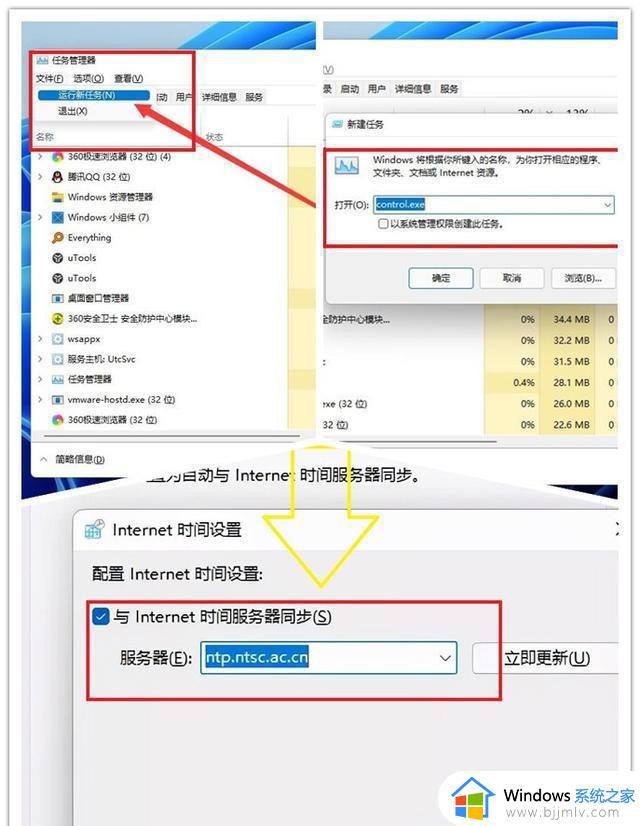 小伙伴们如果还没有升级的话,建议暂时不要升级了。等后续微软推出新的版本补丁再升级,已经升级的用户用上面的方法即可解决。
小伙伴们如果还没有升级的话,建议暂时不要升级了。等后续微软推出新的版本补丁再升级,已经升级的用户用上面的方法即可解决。
以上就是win11 任务栏卡死的详细解决方法,如果你也有遇到这样的问题,那就可以学习上面的方法来进行解决吧。
win11 任务栏卡死怎么办 win11任务栏卡死修复方法相关教程
- win11任务栏卡死怎么回事 win11任务栏卡死解决办法
- win11开机任务栏卡死怎么办 win11开机任务栏卡住处理方法
- win11底部任务栏卡死怎么办 win11卡任务栏无响应如何解决
- windows11任务栏卡住了怎么办 win11任务栏卡死的解决教程
- win11桌面卡死任务栏消失怎么办 win11任务栏卡死不见了解决办法
- win11任务栏图标消失卡死怎么办 win11任务栏图标不见了卡顿处理方法
- win11卡任务栏无法操作怎么办 win11卡任务栏无响应如何解决
- win11任务栏卡住无响应怎么办 win11任务栏卡了没反应修复方法
- win11打开任务管理器就卡死怎么办 win11任务管理器卡死处理方法
- win11开机没有任务栏怎么办 win11开机任务栏不显示修复方法
- win11恢复出厂设置的教程 怎么把电脑恢复出厂设置win11
- win11控制面板打开方法 win11控制面板在哪里打开
- win11开机无法登录到你的账户怎么办 win11开机无法登录账号修复方案
- win11开机怎么跳过联网设置 如何跳过win11开机联网步骤
- 怎么把win11右键改成win10 win11右键菜单改回win10的步骤
- 怎么把win11任务栏变透明 win11系统底部任务栏透明设置方法
热门推荐
win11系统教程推荐
- 1 怎么把win11任务栏变透明 win11系统底部任务栏透明设置方法
- 2 win11开机时间不准怎么办 win11开机时间总是不对如何解决
- 3 windows 11如何关机 win11关机教程
- 4 win11更换字体样式设置方法 win11怎么更改字体样式
- 5 win11服务器管理器怎么打开 win11如何打开服务器管理器
- 6 0x00000040共享打印机win11怎么办 win11共享打印机错误0x00000040如何处理
- 7 win11桌面假死鼠标能动怎么办 win11桌面假死无响应鼠标能动怎么解决
- 8 win11录屏按钮是灰色的怎么办 win11录屏功能开始录制灰色解决方法
- 9 华硕电脑怎么分盘win11 win11华硕电脑分盘教程
- 10 win11开机任务栏卡死怎么办 win11开机任务栏卡住处理方法
win11系统推荐
- 1 番茄花园ghost win11 64位标准专业版下载v2024.07
- 2 深度技术ghost win11 64位中文免激活版下载v2024.06
- 3 深度技术ghost win11 64位稳定专业版下载v2024.06
- 4 番茄花园ghost win11 64位正式免激活版下载v2024.05
- 5 技术员联盟ghost win11 64位中文正式版下载v2024.05
- 6 系统之家ghost win11 64位最新家庭版下载v2024.04
- 7 ghost windows11 64位专业版原版下载v2024.04
- 8 惠普笔记本电脑ghost win11 64位专业永久激活版下载v2024.04
- 9 技术员联盟ghost win11 64位官方纯净版下载v2024.03
- 10 萝卜家园ghost win11 64位官方正式版下载v2024.03